 |
Главная |
Заполнение ответственных лиц
|
из
5.00
|
Меню Сервис — Сведения об организации вкладыш Ответственные лица
Заполните вкладыш
№ 1 Формирование Уставного капитала
Внимание!
Для автоматизации проводок необходимо сделать следующие настройки:
Меню Сервис — Параметры — Операция — Расчет сумму операций по всем проводкам (т.е. сумма операций автоматически заполняется сложением всех сумм проводок), ОК.
Способы ввода проводок
- Ручной
- Автоматический (с помощью документов) прицеплены проводки к документу
- Типовые операции (стандартные операции, шаблоны, умеет отображать проводки в журнал операций)
Учредители нигде в документах не участвуют, это редкая операция, следовательно, ее надо вводить вручную или через Документы — Общего назначения — Бухгалтерская справка.
Ручной ввод проводок
- Меню Действие — Новая операция
¨ Регистрация операции
¨ Заполнение шапки (дата 03.01.04) Enter
¨ Содержание — Формирование УК — Enter
¨ Сумму пропустить, она формируется автоматически
- Ввод проводок (одна или несколько)
¨ Можно набрать счет 75 вручную,Enter. Компьютер открывает план счетов, выбрать субсчет 75.1, Enter.
¨ Субконто —Учредители — Юр. Лица — КБ Кредан,  или Enter
или Enter
¨ Кт. 80
¨ Субконто —Учредители — Юр. Лица — КБ Кредан,  или Enter
или Enter
¨ Сумма — 500000
¨ Содержание проводки (пояснение для нас) Enter
¨ Основание — Учредительный договор (можно пропустить) Enter
¨ №Ж — УК (2 разряда) Enter Синий курсор – окончание проводки.
Если проводки одинаковые, то можно их копировать.
Действия — Копировать строку, или F9.
Методом копирование создали еще 4 проводки.
- После ввода последней проводки Сумма проводки стала 1000000 руб. Она получилась автоматически в результате наших настроек. ОК.
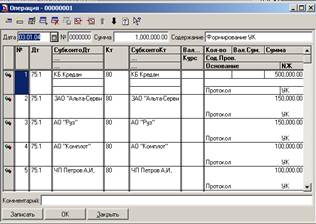 Результат
Результат
1. Появилась операция в Журнале Операций, помеченная значком  Этот значок показывает ручной способ проводки. Внизу окна располагаются счета. Приказы проводок не формируют. Где стоит курсор вверху, те проводки отображаются внизу. Эти проводки появились в журнале автоматически.
Этот значок показывает ручной способ проводки. Внизу окна располагаются счета. Приказы проводок не формируют. Где стоит курсор вверху, те проводки отображаются внизу. Эти проводки появились в журнале автоматически.
2. Операция продублировалась в Журнале документов — Операции, введенные вручную. Двойной щелчок откроет операцию.


Проверка
Провести проверку можно через отчеты
- Меню отчеты — Оборотно- сальдовая по счету 75.1 (может быть ошибка)
- Заполнение входной карточки
¨ Период проверить
¨ Счет ввести вручную 75.1 или по плану счетов
¨ Вид субконто 1 — Контрагенты
¨ Разворачивать по группам ( по юр. И физ. Лицам)
¨ Субконто 1 — Учредители
¨ Сформировать
Просмотреть отчет (дебет — это долг нам)

Печать документа
-
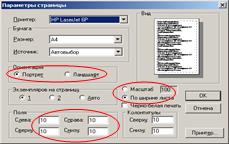 Предварительный просмотр. Меню Файл — Просмотр или кнопка
Предварительный просмотр. Меню Файл — Просмотр или кнопка  на панели инструментов. Внимание! Посмотреть на кнопку 2 стр.. Если она активна, то то документу не хватило ширины страницы.
на панели инструментов. Внимание! Посмотреть на кнопку 2 стр.. Если она активна, то то документу не хватило ширины страницы.
Как исправить?
¨ Закрыть окно предварительного просмотра
¨ Меню Файл — Параметры страницы.
ü Заказать режим «по ширине»
ü Или уменьшить поля (можно до 0)
ü Или изменить масштаб
ü Или изменить ориентацию с книжной на альбомную.
- Редактирование таблиц (колонтитулы)
¨  Отключить режим Только просмотр в меню Вид или воспользоваться дополнительной панелью инструментов Редактор таблиц и отключить кнопку Только просмотр
Отключить режим Только просмотр в меню Вид или воспользоваться дополнительной панелью инструментов Редактор таблиц и отключить кнопку Только просмотр  .
.
¨ Для записи на полях (колонтитулы) воспользуемся Меню Таблица — Колонтитул — Нижний (или Верхний).



Внимание! Меню Вид — Зафиксировать позволяет передвигать таблицу (как в Excel Закрепление областей)
- Печать документа Меню Файл — Печать.
Контрольные вопросы
|
из
5.00
|
Обсуждение в статье: Заполнение ответственных лиц |
|
Обсуждений еще не было, будьте первым... ↓↓↓ |

Почему 1285321 студент выбрали МегаОбучалку...
Система поиска информации
Мобильная версия сайта
Удобная навигация
Нет шокирующей рекламы

